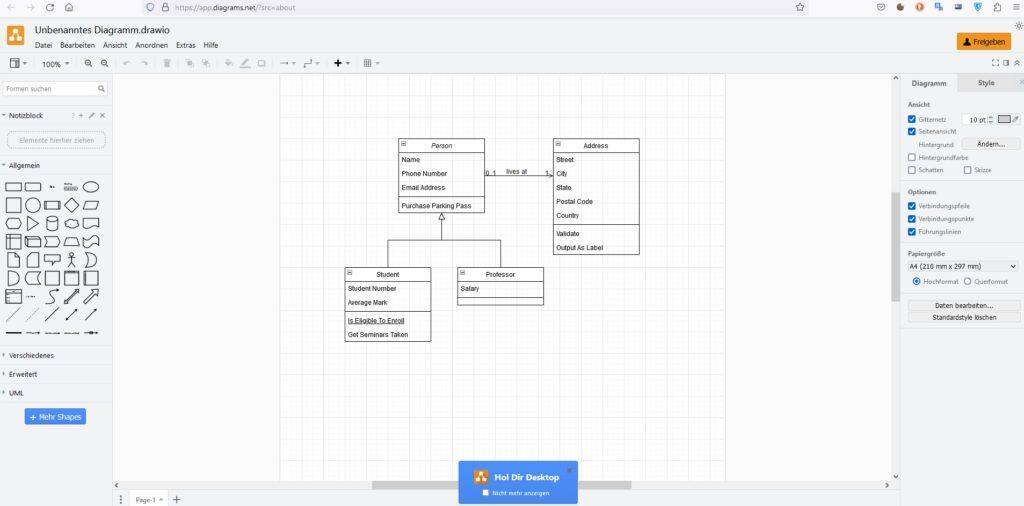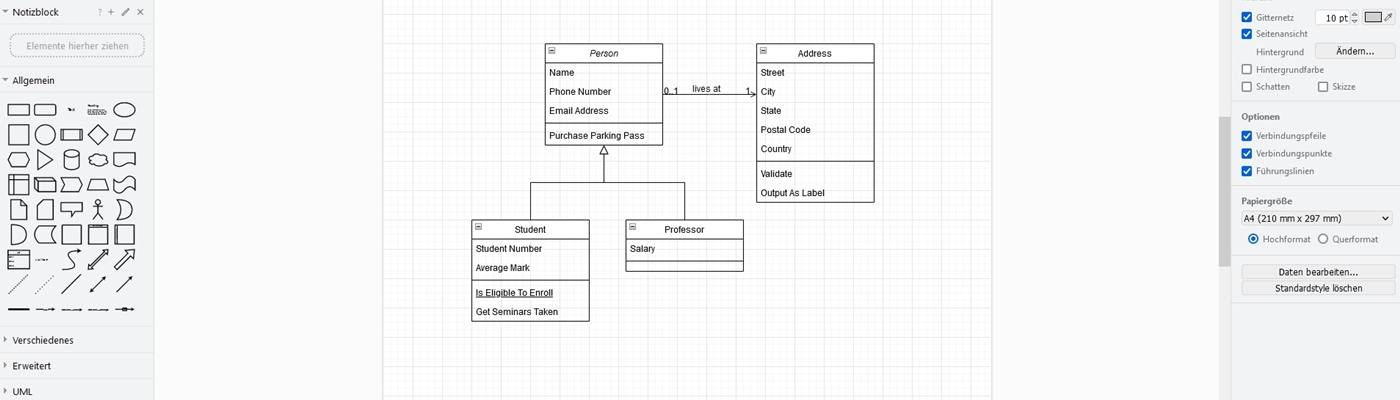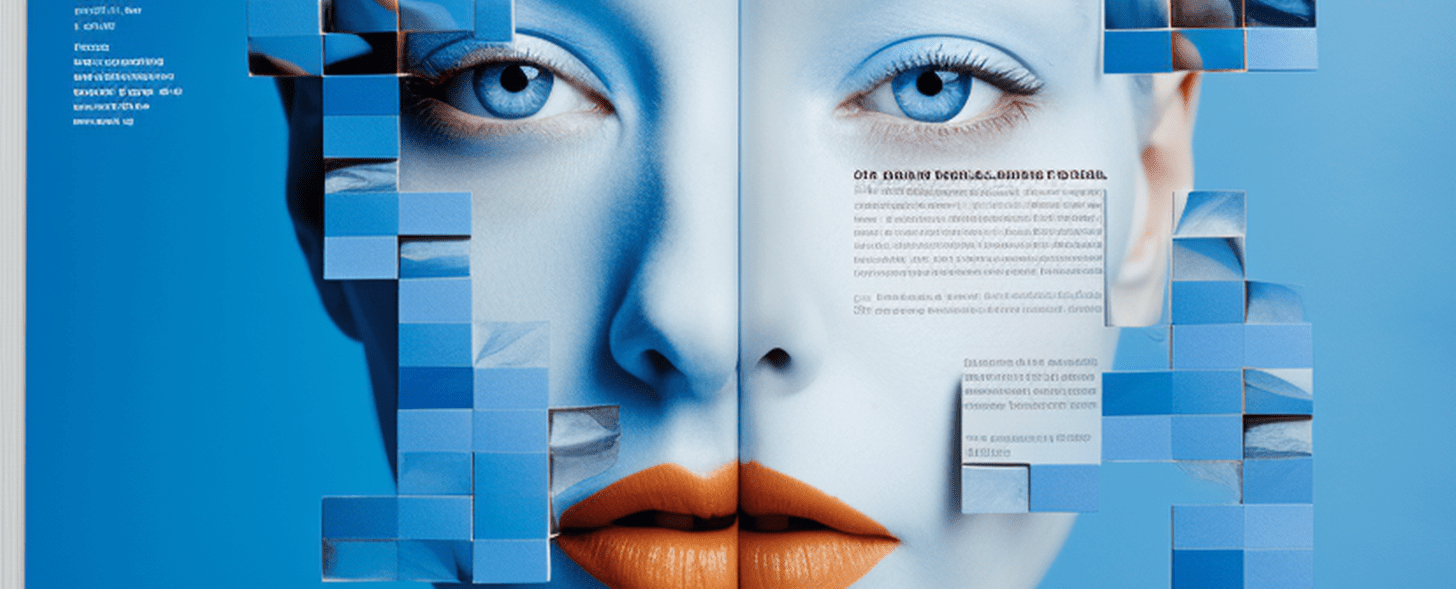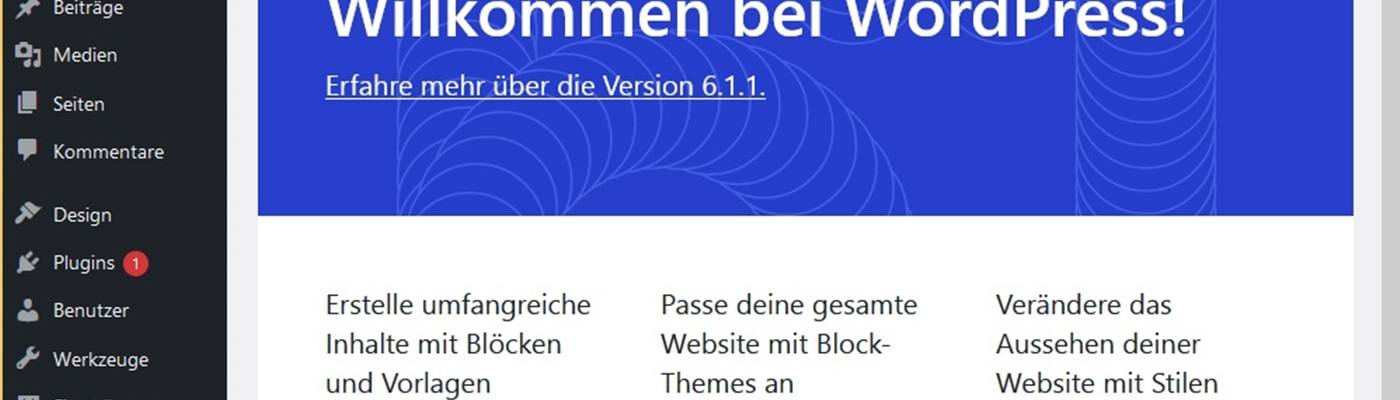Schemas und Diagramme sind visuelle Darstellungen von Informationen und Prozessen, die in vielen Bereichen verwendet werden, darunter Ingenieurswesen, Informatik, Wissenschaft und Wirtschaft. In diesem Text geht es darum, wie man Schemas und Diagramme erstellen kann und welche Software für diese Aufgabe geeignet ist.
Auswahl der Software:
Es gibt eine Vielzahl von Softwareoptionen für das Erstellen von Schemas und Diagrammen. Einige der beliebtesten Optionen sind:
- Microsoft Visio: Eine kostenpflichtige Anwendung, die Teil der Microsoft Office Suite ist und die speziell für das Erstellen von Diagrammen und Flussdiagrammen entwickelt wurde.
- Lucidchart: Eine webbasierte Anwendung, die auf verschiedene Plattformen zugreifen kann und sich auf das Erstellen von Diagrammen spezialisiert hat.
- Dia: Eine Open-Source-Anwendung, die auf Linux-, Mac- und Windows-Plattformen verfügbar ist und sich auf das Erstellen von technischen Diagrammen und Flussdiagrammen konzentriert.
- Draw.io: Eine kostenlose und webbasierte Anwendung, die eine Vielzahl von Diagrammtypen unterstützt und auch in andere Anwendungen wie Google Drive integriert werden kann.
Diagramme erstellen mit der Software
Sobald die Software ausgewählt wurde, können Sie mit dem Erstellen des Diagramms beginnen. Achten Sie bei der Erstellung auf die folgenden Punkte:
- ISinn und Zweck des Diagramms: Was möchten Sie darstellen und welchen Zweck hat das Diagramm?
- Wählen Sie den Diagrammtyp: Es gibt eine Vielzahl von Diagrammtypen, einschließlich Flussdiagrammen, Organigrammen, Netzwerkdiagrammen und UML-Diagrammen. Wählen Sie den Diagrammtyp aus, der am besten für Ihre Bedürfnisse geeignet ist.
- Verwenden Sie Symbole und Formen: Viele Diagramme verwenden Symbole und Formen, um Prozesse und Beziehungen zu visualisieren. Wählen Sie die Symbole und Formen aus, die am besten für das gewünschte Diagramm geeignet sind.
- Verwenden Sie Farben und Text: Farben und Text helfen dabei, das Diagramm lesbarer zu machen und wichtige Informationen hervorzuheben.
Exportieren des Diagramms
Sobald das Diagramm erstellt wurde, kann es exportiert werden, um es in anderen Anwendungen oder an andere Personen zu übertragen. Die meisten Anwendungen bieten Exportoptionen in verschiedenen Formaten wie JPEG, PNG, PDF oder SVG.
Das Erstellen von Schemas und Diagrammen ist eine wichtige Fähigkeit in vielen Bereichen. Die Wahl der geeigneten Software hängt von den spezifischen Bedürfnissen und Vorlieben ab. Es gibt eine Vielzahl von Optionen auf dem Markt, die es jedem ermöglichen, Diagramme zu erstellen, unabhängig von ihrem Erfahrungsgrad oder Budget.
Schemata und Diagramme erstellen mit Microsoft Visio
Microsoft Visio ist eine spezialisierte Anwendung innerhalb der Microsoft Office-Suite, die sich auf das Erstellen von Diagrammen und Schemata spezialisiert hat. Visio bietet eine Vielzahl von Vorlagen, Symbolen und Werkzeugen, die es Benutzern ermöglichen, professionelle Diagramme zu erstellen, die in verschiedenen Branchen und Anwendungen verwendet werden können. In diesem Text werden wir die grundlegenden Schritte beschreiben, die erforderlich sind, um ein Schema mit Microsoft Visio zu erstellen.
Wählen Sie eine Vorlage
Visio bietet eine breite Palette von Vorlagen, die für verschiedene Zwecke entwickelt wurden. Wählen Sie eine Vorlage aus, die am besten zu Ihrem gewünschten Schema passt. Beispiele für Vorlagen sind Standardflussdiagramme, funktionsübergreifende Flussdiagramme, Datenflussdiagramme und SDL-Diagramme.
Hinzufügen von Shapes
Shapes oder Formen sind grundlegende Elemente in einem Visio-Schema. Klicken Sie auf die Schaltfläche “Shapes” in der Symbolleiste, um eine Liste der verfügbaren Formen anzuzeigen. Wählen Sie die Form aus, die Sie in Ihr Schema einfügen möchten, und ziehen Sie sie dann in das Dokumentfenster.
Verbinden der Shapes
Nachdem Sie Shapes in Ihr Schema eingefügt haben, müssen Sie sie miteinander verbinden, um eine logische Reihenfolge oder Beziehung zu erstellen. Klicken Sie auf die Schaltfläche “Connector” in der Symbolleiste, um eine Liste der verfügbaren Verbindungstypen anzuzeigen. Ziehen Sie dann den Connector zwischen den entsprechenden Shapes, um eine Verbindung herzustellen.
Hinzufügen von Text und Beschriftungen
Text und Beschriftungen helfen, das Schema lesbarer und verständlicher zu machen. Klicken Sie auf die Schaltfläche “Text” in der Symbolleiste, um ein Textfeld zu erstellen. Geben Sie dann den Text ein, den Sie hinzufügen möchten. Um ein Shape zu beschriften, wählen Sie es aus und geben Sie den Text direkt in das Shape ein.
Formatieren des Schemas
Die Formatierung eines Schemas ist wichtig, um es lesbarer und ansprechender zu machen. Klicken Sie auf die Schaltfläche “Format” in der Symbolleiste, um verschiedene Formatierungsoptionen anzuzeigen. Ändern Sie beispielsweise die Farbe der Shapes oder der Texte, fügen Sie Schattierungen oder Farbverläufe hinzu und passen Sie die Schriftart und -größe an.
Speichern des Schemas
Sobald das Schema erstellt wurde, speichern Sie es, um später darauf zugreifen zu können. Klicken Sie auf “Datei” in der Menüleiste und wählen Sie “Speichern unter”. Wählen Sie dann den Speicherort und geben Sie einen Namen für das Schema ein.
Schema erstellen mit Diagrams.net
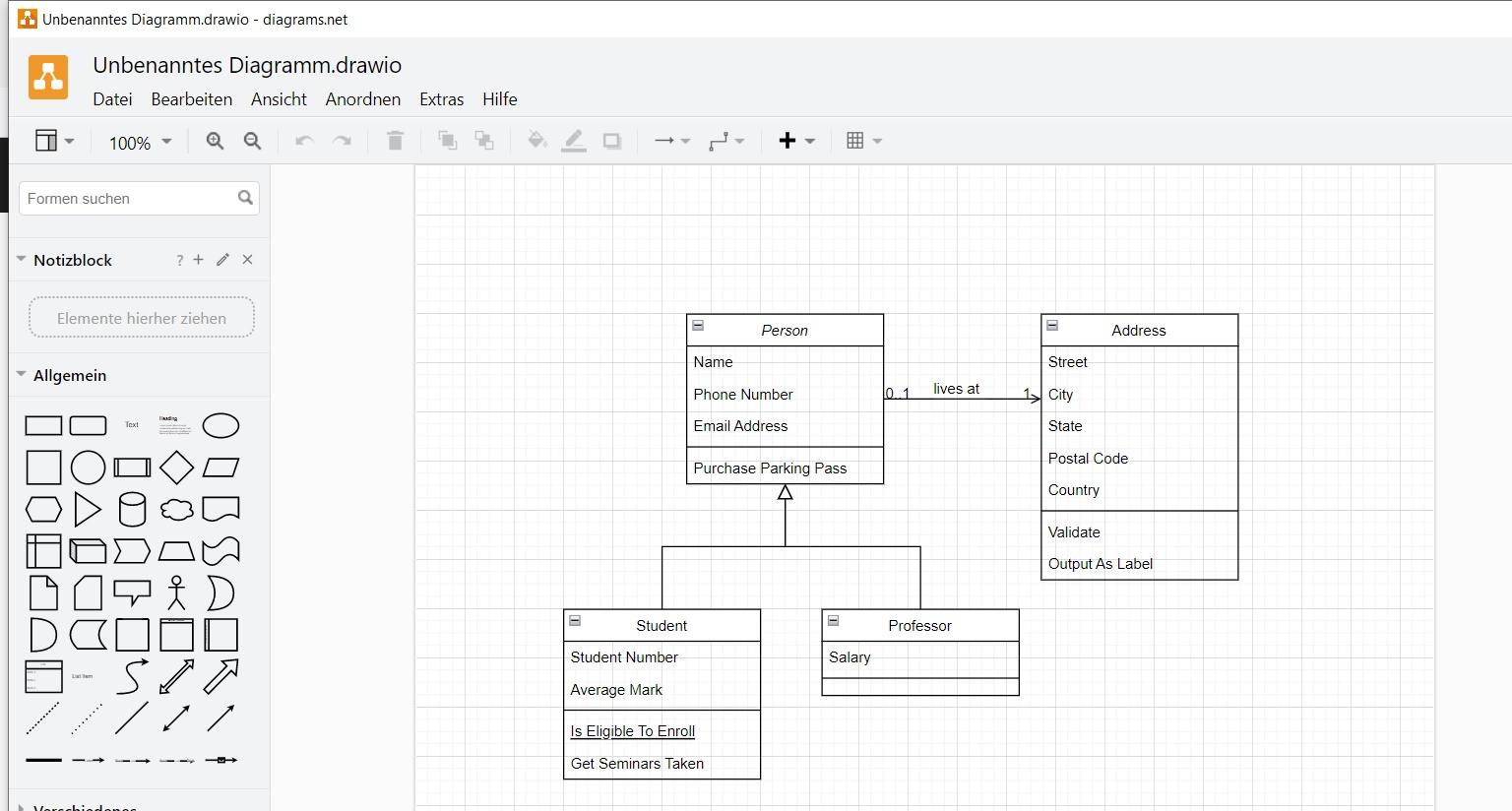
Diagrams.net ist eine Software oder webbasierte Anwendung, um Diagramme und Schemata zu erstellen. Es gibt zahlreiche Vorlagen, Symbole und Werkzeuge, um professionell aussehende Diagramme zu erstellen.
Wählen Sie eine Vorlage
Die Software bietet eine breite Palette von Vorlagen für die unterschiedlichsten verschiedene Zwecke. Klicken Sie auf “Neu” im Menü, um eine Liste der verfügbaren Vorlagen anzuzeigen. Wählen Sie die Vorlage aus, die am besten zu Ihrem gewünschten Schema passt. Beispiele für Vorlagen sind Organigramme, Flussdiagramme, Netzwerkdiagramme und UML-Diagramme.
Hinzufügen von Formen
Im linken Bereich sehen Sie bereits einige Formen, sogenannte “Shapes”, die Sie dem Schema hinzufügen können. Wählen Sie die Form aus, die Sie in Ihr Schema einfügen möchten und ziehen Sie sie dann in das Dokumentfenster.
Verbinden der Formen
Nachdem Sie Formen in Ihr Schema eingefügt haben, müssen Sie sie miteinander verbinden, um eine logische Reihenfolge oder Beziehung zu erstellen. Ziehen Sie dazu die Verbindung in Form von Lnien oder Pfeilen zwischen die entsprechenden Formen, um eine Verbindung herzustellen.
Hinzufügen von Text und Beschriftungen
Text und Beschriftungen helfen, das Schema lesbarer und verständlicher zu machen. Klicken Sie auf die entsprechende Schaltfläche in der Symbolleiste, um ein Textfeld zu erstellen. Geben Sie dann den Text ein, den Sie hinzufügen möchten. Um eine Form zu beschriften, wählen Sie diese durch einen Doppelklick aus und geben Sie den Text dann direkt in diese Form ein.
Formatieren des Schemas
Auch hier nutzen Sie die Formatierung eines Schemas, um es gut lesbar und ansprechend zu machen. Dazu ändern Sie die Farbe der Elemente oder Texte, fügen Schattierungen oder Farbverläufe hinzu und passen Sie die Schriftart und -größe individuell an Ihre Wünsche an.
Speichern des Schemas
Klicken Sie auf “Datei” in der Menüleiste und wählen Sie “Speichern unter”. Wählen Sie dann den Speicherort (zum Beispiel Google Drive, OneDrive, GitHub oder die Festplatte Ihres Computers) und geben Sie einen Namen für das Schema ein.
Driagrams.net ist eine einfache und leicht zu bedienende Plattform zum Erstellen von Schemata und Diagrammen. Die Software bietet eine breite Palette von Vorlagen und Werkzeugen, um mit einfachen Mitteln und mit wenigen Schritten professionelle Diagramme zu erstellen, unabhängig von ihren Erfahrungen.
Schema und Diagramm online erstellen mit Web-App
Sie können auch Schemata online erstellen, wenn Sie auf dem Computer keine extra Software installieren wollen. HIer ein Link zu einem Onlineprogramm:
https://app.diagrams.net/?src=about